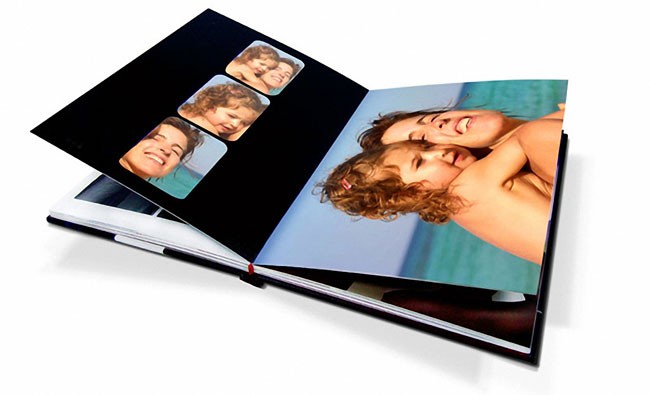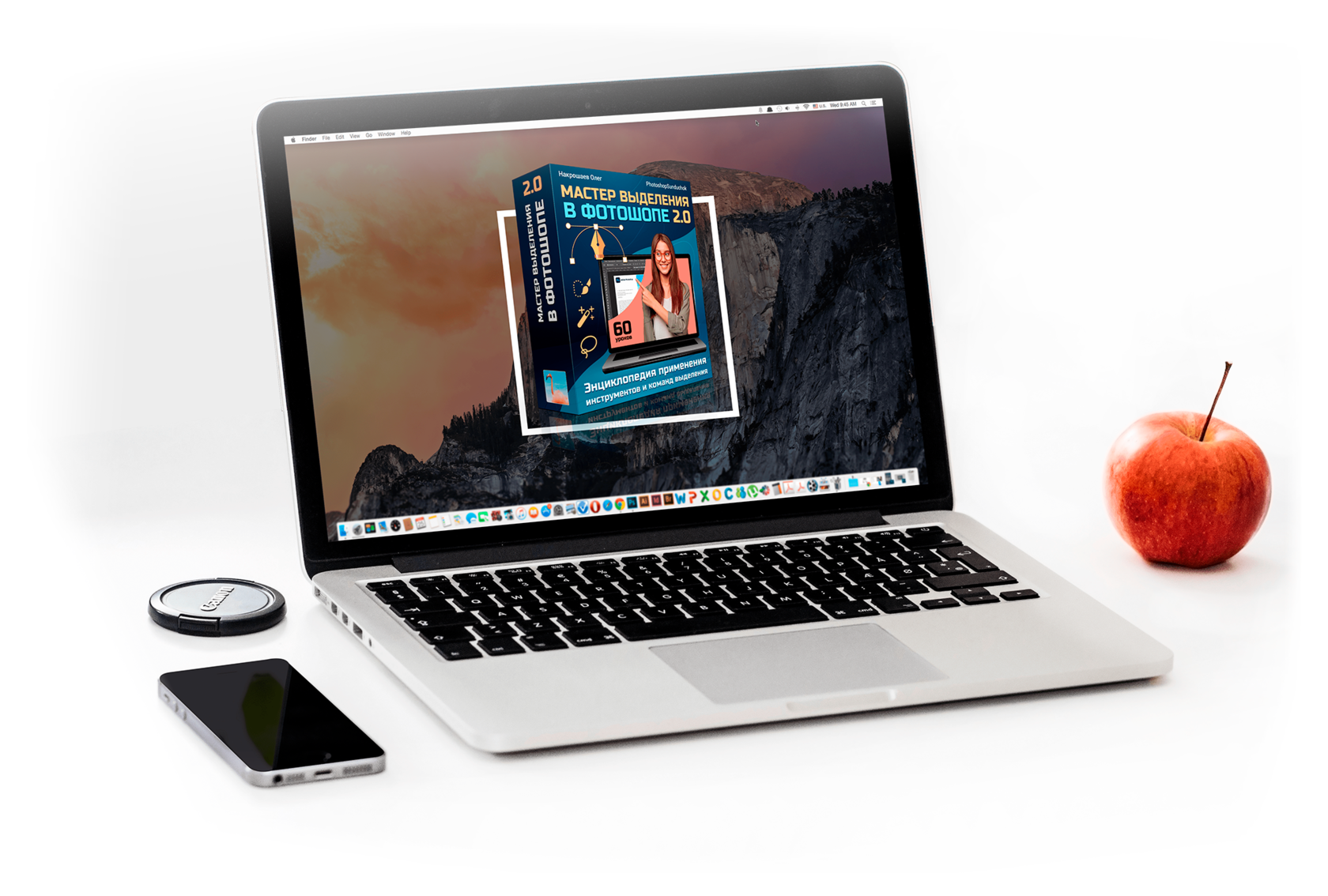Как сделать макет фотоальбома
Как создать фотокнигу в Photoshop • 20 основных правил макетирования
Узнай Правила Оформления Фотокниги. Это правила легкого прочтения фото-материала, простого обнаружения объектов глазами зрителя.
1. Добрый день. В этом коротком ролике мы рассмотрим Как создать фотокнигу в Photoshop. Ролик рассчитан на новичков, которые еще не работали в этой программе или неуверены в своих силах.
2. К началу сборки фотокниги следует подготовить папку с лучшими фотографиями проекта. Их количество зависит от количества страниц. Так на 20 страниц фотокниги мы отберем от 10 (все развороты – панорамы) до 40 фотографий. На разворот уместно поместить одну, две или максимум три фотографии согласно правилу трех.
3. Также следует сходить на сайт печатника и скачать фотошоп-шаблоны нужного размера. Для этого видео мы уже скачали нужные шаблоны, загрузите их, чтобы работать синхронно с нами. Скачать шаблон обложки,
шаблон разворота для сборки Slimbook 23-23 см.
4. Начнем с обложки. Дважды кликнем на файл 23x23_cover_slimbook_25.psd и он автоматически откроется в рабочем столе Фотошоп.
5. Обратите внимание на направляющие линии в шаблоне файла. 15 мм по габариту формата являются техническим полем. Эта часть будет заклеиваться во внутрь книги и это, значит, что в этой опасной зоне не следует располагать свой текст или важные детали снимка.
6. Задача номер 1 – залить фон нужным цветом.
Для того. чтобы сделать любое действие с объектом, нужно показать программе ваше намерение, т.е. выделить объект инструментом стрелка Перемещения (клавиша V).
Таким же образом вставим вторую фотографию. В данном случае рекламу партнера Цифролаб на спинку обложки. Обратите внимание, что все объекты в фотошоп падают на отдельные слои. Это уникальная возможность продолжать их независимое редактирование.
8. Сохраним нашу работу. Логично это сделать в папку с фотографиями проекта. Я рекомендую сохранить наш проект в формате Фотошоп PSD. Такой формат сохранит слои. В самом конце сборки фотокниги, когда макет будет завершен, мы сохраним каждый разворот изменяя его формат на JPG. Это формат сливает все слои в один, добавляет компрессию и поэтому такой файл весит намного легче формата PSD. Это удобно для загрузки 11 файлов проекта по сети на сайте печатника.
А теперь назовем 20 основных правил оформления фотокниг
💖 Понравился чек-лист? Поделись с друзьями.
⏩ ВНИМАНИЕ! Больше правил, принципов и практики сборки фотокниг на курсе «Как создать фотокнигу в InDesign». Приходи, соберем вместе книгу и отправим в печать )) Бонус курса: наш парнер Cyfrolab / Цифролаб дарит студентам печать книжки Slimbook 23-23 см, 20 страниц.
Мастер-класс Создаем фотокнигу в фотошоп
Создаем фотокнигу в фотошоп в стиле скрапбукинга
Когда я впервые столкнулась с оформлением собственной
фотокниги, у меня возникала масса
вопросов. Поиск ответов на них занял не мало времени. В этой статье я
постараюсь описать весь процесс создания макета вашей уникальной фотокниги в
стиле скрапбукинга.
Все начинается с того, что вы должны
продумать:
1. Какой тип фотокниги вы выберите. В этой статье я расскажу
об индивидуальном дизайне фотокниг типа «Премиум». У фотокниг
«Премиум» развороты внутреннего блока раскрываются на 180 градусов.
Это позволяет использовать все пространство без потерь и размещать изображения
на стыках.
2. Теперь выбираем типографию, в которой можно напечатать
фотокниги типа «Премиум». Это необходимо сделать с самого начала, т.к. на сайтах
этих типографий вы сможете узнать размеры листов вашей будущей фотокниги.
3. Если вы определись с фотолабораторией, тогда приступаем к
выбору размера листов фотокниги. Хочу уточнить, что размеры листов фотокниги
для самостоятельного создания в разных графических редакторах (в том числе
Фотошоп) у всех фотолабораторий разные.
4. Теперь вы должны определиться с содержанием (тематикой).
Какому событию или празднику посвящена ваша фотокнига: отдых на море, день
рождения, юбилей, свадьба, первый звонок в школе, а может просто прошедшему
лету. Кроме того, будет интересно, если книга содержит не только ваши
фотографии, но и текст (ваши воспоминания, стихотворения, заметки из дневников,
записи из альбомчиков ваших малышей), памятные мелочи (такие как открытки,
записки, билет в театр или кино, сувениры). Такие приятные мелочи всегда можно
сфотографировать (отсканировать) и добавить в вашу фотокнигу.
5. После этого вам нужно выбрать стиль, в котором будет ваша
будущая фотокнига. Что я имею ввиду? Если вы собираетесь сделать фотокнигу о
ребенке, то естественным будет использовать яркие и жизнерадостные тона, а если
это свадьба или юбилей, то более подходящими будут мягкие тона. Но это ваш
индивидуальный выбор. Здесь нет никаких правил. Все решают ваши предпочтения и
фантазия.
6. Следующий этап – выбор фона, на котором будет строиться
вся композиция вашей фотокниги. Это может быть фон с фотографии, фон природы,
фон-текстура (дерева, бумаги, ткани), однотонный фон, градиент и много другого.
Фон может быть одинаковым на всех страницах фотокниги или разным на каждом
развороте. Все это можно найти на различных интернет ресурсах.
7. После выбора фона, подготавливаем фотографии, которые
будут использоваться в дизайне вашей фотокниге. При необходимости обрабатываем
их (цветокоррекция, повышение резкости,
устранение недостатков фото и т.д.), но для первой работы всего этого
можно и не делать.
Создаем в фотошопе (я использую версию Adobe Photoshop CS5,
но вы можете использовать любую другую) новый документ размером 203х406 мм (еще
раз напомню, что формат моей книги 20х20 см). Размер внутреннего разворота,
указанный выше, я взяла из таблицы на сайте фотолаборатории.
Это будет первый разворот нашей книги. Назовем его «Разворот
фотокниги-1».
Хочу сразу добавить,
что часть этого разворота будет обрезана при верстке (от 7 до 10 мм с каждой
стороны). В связи с этим необходимо сразу для себя отметить эти поля с помощью
направляющих и постараться ничего важного (фотографии, текст) на эти поля не
помещать. Чтобы поставить направляющие, для начала выставляем линейки
«Меню-Просмотр-Линейки». По ним выставляем направляющие линии (кликаем по
линейке мышкой, держа при этом левую клавишу, и тянем направляющую вниз или
вбок). В конце работы направляющие можно убрать, но, в любом случае, на печать
они выводиться не будут.
Открываем выбранные фотографии, элементы, фоны и т.д.
«Меню-Файл-Открыть» (только не открывайте сразу все файлы, лучше по два-три,
иначе вы в них запутаетесь). И, самое главное, открываем файл «Разворот
фотокниги-1».
Как получить готовый разворот из пустого
листа
Помните, я упоминала про ваши памятные вещички, вот сейчас и
они пригодятся. Их можно использовать в качестве элементов. Но если вам их не
хватает, то огромный выбор элементов можно найти в скрап-наборах. А сами
скрап-наборы в интернет магазинах (но много и бесплатных). В данном случае использовался набор
Collaboration “Ice Christmas / Ledove Vanoce”.
Чтобы изменять размер и поворот фотографий и элементов, используем
клавиши ctrl+T. Текст можно написать, выбрав на панели инструментов слева
«Текст», исправлять его можно выбрав «Меню-Окно-Абзац».
По середине разворота проходит биговка (сгиб листа), поэтому
лучше, если там не будет лиц людей!
Вот что у меня получилось
Ничего сложного, в разработке индивидуального дизайна такого
разворота нет. Фон, элементы из скрап-набора (веточки, ягодки, звездочки. ),
новогодний клипарт (снеговики, надпись), стихотворение, фотографии в рамках, и
1 фотография обработана маской. Ну и самое главное, ваша фантазия.
Аналогично, делаем дизайн следующих разворотов
Здесь: фон, коллаж с левой стороны, составленный из скрап-набора: Lilibule Scrap Design “In the eyes of Emely”. Справа эффект мозаики
из фотографий. Это делается так: сначала на новом слое рисуете пустые
квадратики с помощью инструмента «Прямоугольник». В палитре слоев
слой с квадратиками должен быть прямо под слоем с вашей фотографией. Когда это
сделали. Нажимайте ALT и наведите курсор мышки точно между двумя слоями (на
клавиши мыши не нажимаете). Курсор изменит внешний вид (появятся два кружочка).
После этого жмете левую кнопку мыши. ВСЕ.
Таким образом, продолжаем творчество, и очень скоро на свет
появится новая фотокнига, с вашим собственным индивидуальным дизайном!
Теперь поговорим об обложке
В отличие от разворотов, обложка имеет свои размеры. Их
также можно уточнить на сайте фотолаборатории, в которой вы печатаете
фотокнигу. Они зависят от типа обложки (она может быть мягкой, твердой, из
искусственной или натуральной кожи…)
В моем случае обложка – лакированная твердая. Ее размеры 233х446 мм. Как и в случае с разворотами, создаем новый файл «Меню-Файл-Создать» задаем
размеры. И готово. Не забывайте по краям оставлять по 15 мм (для подворота)
фона без надписей и важных деталей! Кроме того у обложки есть отстава, на нее
необходимо оставлять минимум 6 мм!
Если возникли вопросы, пишите, постараюсь ответить.
Как сделать фотокнигу в фотошопе. Создание макета
Приветствую Вас, дорогие друзья!
В жизни масса знаменательных событий – дни рождения, семейные праздники, выпускные, путешествия, отдых на море или просто прогулки с яркими моментами, которые вы стремитесь запечатлеть на свои фотокамеры, а потом.
Рыться в куче компьютерных файлов и искать те сюжеты, о которых вы хотели бы вспомнить, или просто распечатать фотографии и в лучшем случае вставить их в магнитный альбом или того проще в альбом с кармашками?
Давайте лучше поговорим о том, как можно более оригинально сделать тематическую подборку ваших снимков, оформить их в единое целое, сделать уникальное оформление и собственный неповторимый дизайн, поговорим о том, как сделать фотокнигу в фотошопе.
Конечно, вы сейчас можете сказать: «Зачем это надо? Сейчас множество сервисов, в которые скинул фотографии, и они сами все сделают!».
Да, создание фотокниг собственноручно связано с затратами в виде времени, поиска материала и напряженных размышлений о дизайне. Но неужели вам не хочется самим, используя свои знания и умение попробовать силы в изготовлении собственной, оригинальной композиции из фотографий – фотокниги в любимой программе Фотошоп.
Это, конечно же, самый элементарный вариант, но и он уже создает милое настроение и море позитива при просмотре детских снимков.
Если подходить к вопросу на более серьезном уровне, то конечно печатать фотокнигу надо в специализированной мастерской, на специальной бумаге. Для этого необходимо, прежде всего, сотрудничать конкретно с той организацией, в которую вы решили обратиться, благо их сейчас множество, они наверняка есть и в вашем месте проживания, или можно заказать печать с вашим оформлением по интернету.
Вот один из примеров требований предъявляемых к макету.
Конкретно эти данные вы должны получить и строго руководствоваться ими при создании фотокниги!
В противном случае придется переделывать или того хуже получите не качественный результат.
Обычные фотокниги оформляются постранично, а книги Премиум класса — целыми разворотами (1 разворот = 2 страницы). Чтобы узнать размеры одной страницы для книги Премиум класса разделите горизонтальный размер на 2. Например, дообрезной размер 400х203 фотокниги Премиум для постраничной книги будет равен 200х203!
Кроме размерных величин и разрешения не забудьте обратить внимание на цветовую модель – обычно это sRGB, а также на тип файла TIFF, JPEG или PDF, причем уже со сведенными слоями в один. Рекомендую остановиться на формате TIFF, так как он является основой полиграфии, JPEG сильно сжимает изображение как в объеме данных так естественно и в качестве, а PDF, это особенный формат, которым еще надо уметь воспользоваться.
Далее я предлагаю вам разобраться, как создавать макет для фотокниги.
Прежде всего, надо определиться с типом обложки – мягкая или твердая, и выбрать формат непосредственно самой книги для печати.
Выбираем твердую персональную обложку и наиболее востребованный формат 30 х 30 см
Всё, приступаем к созданию макета!
Смотрим в указанной выше таблице дообрезные размеры для нашей обложки, они имеют значения 665 х 345 мм.
Нажимаем «Ок» и получаем поле рабочего документа.
Далее необходимо определить зоны документа: загиб, корешок и так называемую зону безопасности. Выделить эти области можно с помощью направляющих.
Чтобы удобнее было производить отсчет от любого из краев документа, наводим курсор мышки на начало координат линейки и, зажав левую кнопку мышки (ЛКМ), подтягиваем появившееся перекрестие к необходимому углу документа.
В момент, когда линии координатной линейки совпадут с краями документа, отпускаем левую кнопку мышки. Начало отсчета координат меняет свое положение.
Далее для большей точности и удобства можно увеличить масштаб отображения. Навести курсор мышки на одну из линеек (вертикальную или горизонтальную), опять же зажать ЛКМ и, вытянув направляющую, установить ее на необходимое расстояние от края. Причем в момент перемещения направляющей появляется вспомогательное окошко с указанием численной величины от края до направляющей.
Подобным образом, расставив все направляющие, обозначим область загиба на обложке.
По умолчанию цвет направляющих голубой, при этом их не очень заметно на пустом документе, поэтому в меню «Редактирование» > «Настройки» > «Направляющие, сетки и фрагменты» можно поменять цвет, к примеру, на красный.
Далее, как и в предыдущих действиях можно установить начало координат на полученную направляющую и вытянуть из вертикальной линейки еще две по обе стороны на расстоянии 2,7 мм.
И в итоге получается вот такой макет рабочего документа обложки нашей фотокниги.
Надеюсь, вам понятен принцип обозначения необходимых областей документа с помощью направляющих.
Появляется окно, в котором указываем все необходимые размеры.
Только, пожалуйста, не ругайте меня после демонстрации этого способа :-), за то, что я долго объяснял вам выше про направляющие. Умение пользоваться ими все равно пригодится нам в последующей работе по верстке книги.
Обычно в своих макетах для явного разграничения безопасной зоны – рабочей области, загиб и корешок я перекрашиваю в какой-нибудь цвет. Для этого с помощью инструмента «Прямоугольная область» в режиме «Добавить к выделенной области» выделяем области загиба и корешок.
Далее создаем новый слой.
И, находясь на этом слое, удобным для вас способом заливаем выделенную область любым цветом. А еще для удобства можно снизить непрозрачность слоя с заливкой до 50%.
После этого нажав комбинацию клавиш «Ctrl+D» снимаем выделение и через меню «Просмотр» удаляем все направляющие.
Сохраняем результат в PSD файл и в итоге получаем послойный макет для создания ОБЛОЖКИ фотокниги.
Создаем новый документ:
После создания нового документа, нам необходимо на нем также обозначить рабочую область и зону обрезки.
Идем в меню «Просмотр» выбираем пункт «Новый макет направляющей» и в появившемся окне указываем количество столбцов =2, строк =1. Корешка на развороте не существует, так как он вклеивается в обложку, поэтому достаточно только обозначить середину рабочей области, чтобы на нее не попали значимые части изображения.
После подтверждения принятых размеров, нажатием кнопки «Ок», получаем макет разворота.
Для удобства зоны обрезки также можно выделить и залить красным цветом.
Сохраняем результат в PSD файл и в итоге получаем послойный макет для создания РАЗВОРОТА фотокниги.
Если в процессе размещения изображений направляющие вас отвлекают, то их видимость можно скрыть с помощью нажатия комбинации клавиш «Ctrl+H». Вернуть назад направляющие можно нажатием той же комбинации клавиш.
Мы с вами подготовили макеты для обложки и разворота и на этом первую часть урока «Как сделать фотокнигу в фотошопе» мы закончим. Ожидайте продолжения.
Приятных творческих успехов!
Комментарии
Понравилось? Поделитесь:
Добавить комментарий
Популярные уроки сайта:
Радужное свечение в ф…
Радужное свечение в фотошопе Всем привет! Сегодня мы будем рисовать радужное свечение. Радужное свечение, которое мы получим в итоге данного урока можно будет использовать для добавления фотографиям необычного яркого света, имитирующего солнечные блики. Сначала мы.
Как убрать пятна на фо…
Как убрать пятна на фото в фотошопе Продолжаем рассматривать тему режимов наложения в фотошопе. В этом уроке на фотографии постараемся убрать светлые точки. Данную работу можно выполнить при помощи интрументов «Точечная.
Как сделать открытку …
Как сделать открытку к 8 марта в фотошопе Всем привет! Сегодня мы будем создавать открытку к празднику 8 Марта. Скоро наступит первый праздник весны – 8 Марта. Я предлагаю подготовиться к этому замечательному.
Режимы наложения в фо…
Режимы наложения в фотошопе. Что это такое и как использовать. Часть 1. Режимы наложения или по-другому, режимы смешивания задают алгоритм, по которому смешиваются цвета исходного и накладываемого изображений для получения результирующего.
Тонирование фотограф…
Тонирование фотографии в фотошопе Всем привет! Иногда, глядя на какое-то изображение, у нас перехватывает дыхание от того, как красиво подобрана тонировка. Ведь сочетание определенных тонов способно создать настроение, придать загадочности, погрузить в.
Бонусный урок по заме…
Бонусный урок по замене неба (для мини-курса «Обработка зимней фотографии») У Вас много снимков с выбитым, белым небом? Я думаю, да. У меня их тоже полно. На первый взгляд, заменить небо на таких фотографиях, очень.
Как сделать ледяной т…
Как сделать ледяной текст в фотошопе Всем привет! Сегодня мы будем создавать ледяной текст. Однажды, в студеную зимнюю пору… мы возьмем и заморозим текст! Сначала мы создадим новый документ, создадим новый градиент и зальем им.
Как удалить паразитны…
Как удалить паразитные оттенки в фотографии Продолжаем предыдущий урок, в котором мы разобрали формулы для определения правильных цветовых оттенков цвета. Сегодня у нас практика. Будем учиться на фото исправлять проблемные (паразитные) цвета. [button style=»bubbles» url=»https://www.photoshopsunduchok.ru/uroki/fotograf/5520-obrabotka-zimnej-fotografii.
Видео курс «Мастер …
Видео курс «Мастер выделения 2.0» Вопрос: «Как часто возникает проблема выделения нужных областей от фона?». Ответ: «Почти всегда». Вопрос: «Для чего это нужно?». Ответ: «Для коррекции только выделенной области, для отделения объекта от фона.
Как убрать паразитный…
Как убрать паразитный оттенок в фотошопе В видео уроке мы с Вами уже поработали с устранением проблемных оттенков цветов в фотошопе. В уроке «Как убрать паразитный оттенок в фотошопе» продолжим рассматривать данную.
Мини-курс «Обработк…
Мини-курс: «Обработка зимней фотографии» В новом мини-курсе рассмотрен способ обработки темной зимней фотографии. Он основан на методике Дэна Маргулиса. В ходе обработки применяются стандартные инструменты фотошопа и отдельные операции. Операции приложены к материалам курса.
Как устранить проблем…
Как устранить проблемные оттенки цветов в фотошопе Обработка любой фотографии начинается с того, что Вы должны проверить яркость фото и правильность оттенков цвета на снимке. Если у Вас фотография очень темная, то.
Текстура камуфляжа дл…
Текстура камуфляжа для фотошопа Всем привет! Сегодня мы будем с нуля создавать текстуру камуфляжа. Бывает, что при создании своих работ в фотошопе вам нужна камуфляжная текстура. Разумеется, вы можете поискать подходящую текстуру в.
Как сделать зимнюю от…
Как сделать зимнюю открытку в фотошопе Всем привет! Сегодня мы будем рисовать зимнюю открытку из бумаги. Благодаря инструментам фотошоп мы создадим имитацию листов бумаги, из которых сделана открытка. Сначала мы создадим новый документ и зальем фоновый.
Ретушь в фотошопе. Раб…
Видео урок Ретушь в фотошопе. Работа с небом 2-мя способами Продолжаем заниматься ретушью фотографии автомобиля. В первом уроке мы с Вами поработали с боковым бликом и привели его в порядок. Теперь наша задача.
Настройка баланса бел…
Настройка баланса белого в фотошопе Всем привет! С вами снова Елена Король и я решила поделиться лайхфаком, как избавится от паразитного оттенка на фото. По-другому это называется настройка баланса белого. Все по порядку.
Ретушь в фотошопе. Раб…
Видео урок Ретушь в фотошопе. Работа с цветным, ярким бликом на машине Подготовил для Вас 2 видео урока по ретуши. Будем работать с рекламной фотографии машины. При взгляде на эту фотографию, сразу бросается в.
Мини-курс «Ретушь р…
Мини-курс: «Ретушь рекламной фотографии плохого качества» Решил продолжить создание мини-курсов. Три предыдущих мини-курса показали свою эффективность в обучении фотошопу. На этот раз, отойдем от темы фотомонтажа, а займемся ретушью рекламной фотографии автомобиля. Кратко, что.
Постер на день влюбле…
Постер на день влюбленных в фотошопе Всем привет! Сегодня мы будем создавать постер ко Дню всех влюбленных. Вы можете использовать собственные фотографии и подарить такой постер своей второй половинке на День всех влюбленных. Сначала мы.
Анимация мерцания в ф…
Анимация мерцания в фотошопе Всем привет! Сегодня мы будем создавать анимацию мерцающего текста. Анимация мерцающего текста очень простая, в ней будет всего 2 кадра, но выглядит такая анимашка довольно эффектно. Сначала мы создадим новый документ.
Как убрать сетку в фот…
Видео урок Как убрать сетку в фотошопе При создании фотомонтажа, одной из проблем является подбор исходных фотографий. Это очень важно! Обычно, при создании профессионального фотомонтажа, используются фотографии с сайтов стоков, имеющих высокое.
Замена неба в фотошоп…
Замена неба в фотошопе Всем привет! С вами снова Елена Король и мы по старой доброй привычке будем изучать новые возможности свежей версии Adobe Photoshop 21. Часто бывает, что у нас есть.
Цветокоррекция при фо…
Цветокоррекция при фотомонтаже в фотошопе Мы с Вами продолжаем заниматься фотомонтажем. В этом уроке рассмотрим процесс вырезания объекта с более тёмного фона и перемещение его на новый, более светлый фон. В таком случаем может.
Как сделать фотомонта…
Как сделать фотомонтаж в фотошопе В этом уроке мы с Вами займемся небольшим фотомонтажем. Рассмотрим способ, как можно вырезать объект и перенести его на новую фотографию. Также постараемся аккуратно вписать данный объект.
Как сделать игральную…
Как сделать игральную карту в фотошопе Всем привет! Сегодня мы будем рисовать винтажную игральную карту. В данном уроке мы не только с нуля нарисуем игральную карту, но и «состарим» ее при помощи разных.
Как сделать 3D сердечк…
Как сделать 3D сердечко в фотошопе Всем привет! Сегодня мы будем рисовать 3д сердечко. Такое 3д сердечко вы сможете подарить любимому человеку, достаточно только оформить его в виде открытки, написав текст. Сначала мы создадим новый.
Мини-курс «Фотомонт…
Мини-курс: «Фотомонтаж в Photoshop. Вариант №3» «Работа с альфа-каналами и вырезанным объектом» Два предыдущих мини-курса по фотомонтажу вызвали большой интерес у моих подписчиков. Поэтому приготовил для Вас 3-й вариант использования фотошопа для соединения.
Соглашение / Оферта
Автор сайта: Накрошаев Олег, Все права защищены Copyright, © 2009-2020